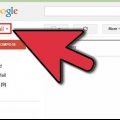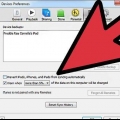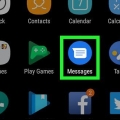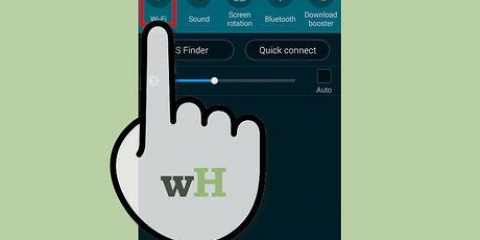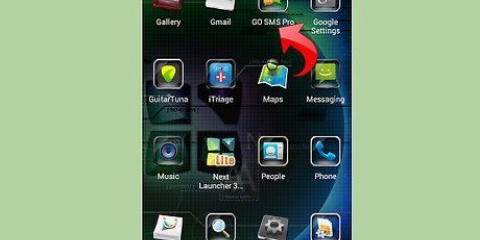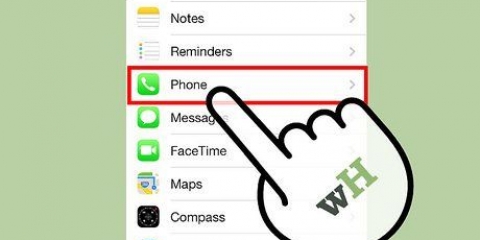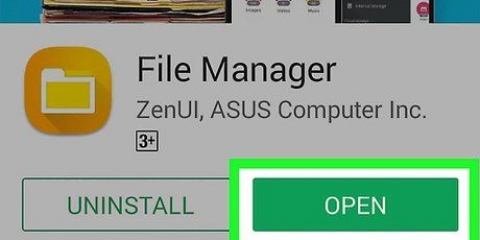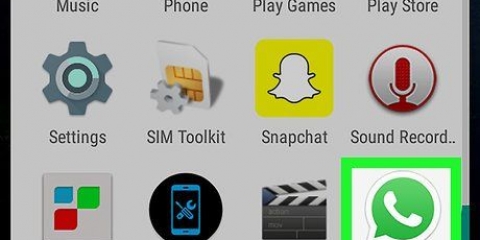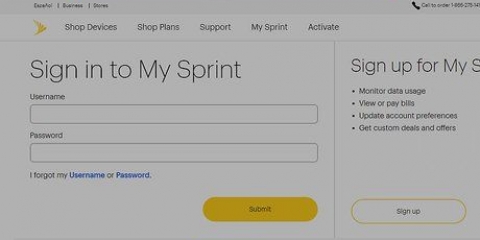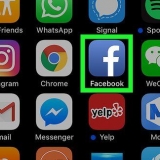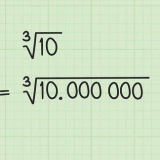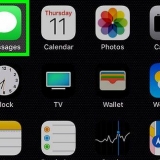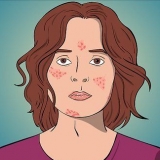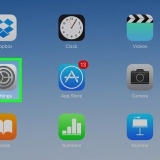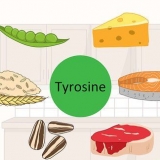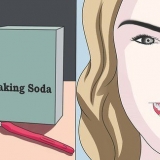Tocca "Backup e caricamento locali" per selezionare un servizio di archiviazione cloud o invia il file di backup tramite e-mail a te stesso. Seleziona "Includi messaggi MMS" per trasferire anche messaggi di gruppo e messaggi con allegati come immagini.













Trasferisci messaggi di testo da android ad android
Se acquisti un nuovo telefono, potrebbe essere necessario trasferire i messaggi di testo dal vecchio telefono al nuovo telefono. Ci sono diverse app disponibili nel Play Store che ti consentono di farlo gratuitamente. Se stai utilizzando un Samsung, puoi utilizzare l`app Smart Switch di Samsung per trasferire i messaggi di testo in modalità wireless.
Passi
Metodo 1 di 2: utilizzo di un`app di trasferimento

2. Apri l`app di backup degli SMS. Apri l`app sul dispositivo da cui desideri ricevere gli SMS. Il processo è simile per SMS Backup+ e SMS Backup & ristabilire. Entrambi sono spiegati qui.

3. Collegati al tuo account Gmail (SMS Backup+). SMS Backup + esegue il backup dei tuoi messaggi di testo sul tuo account Gmail. Tocca "Connetti" per selezionare il tuo account. Usa lo stesso account Gmail del tuo Android per semplificare il processo.

5. Seleziona la tua posizione di backup (SMS Backup & ristabilire). Backup SMS & Il ripristino crea un file di backup locale per i tuoi messaggi di testo che possono quindi essere salvati su un cloud o un servizio di archiviazione.

6. Attendi il completamento del backup. Questo può richiedere del tempo se hai molti messaggi di cui eseguire il backup. Puoi ridurre i tempi di attesa disabilitando i backup degli MMS se pensi di non averne bisogno.

8. Installa l`app di backup degli SMS sul tuo nuovo telefono. Dopo aver creato il backup, dovrai installare la stessa app di backup sul tuo nuovo dispositivo.
Se stai utilizzando SMS Backup+, assicurati che il nuovo dispositivo sia connesso allo stesso account Google.

9. Tocca "Ripristina" per iniziare il processo di ripristino. Entrambe le app hanno un pulsante di ripristino nella schermata principale. Toccalo per iniziare.

11. Imposta l`app di backup come app SMS predefinita. Prima che il trasferimento possa iniziare, ti verrà chiesto di impostare l`app di backup come app SMS predefinita. Ecco cosa devi fare prima di poter trasferire i tuoi messaggi di testo. Dopo il trasferimento, puoi impostare nuovamente la tua normale app di messaggistica come predefinita.

12. Attendi che i messaggi di testo siano sul tuo nuovo telefono. Questa operazione potrebbe richiedere del tempo, soprattutto se il file di backup è di grandi dimensioni.

1. È importante notare che l`app Smart Switch di Samsung è progettata per trasferire dati da un dispositivo Samsung a un altro, sebbene sia possibile utilizzarla anche per trasferire file da un altro dispositivo a Samsung. Tuttavia, non tutti gli altri dispositivi vengono riconosciuti dall`app. L`app funziona al meglio durante il trasferimento tra due dispositivi Samsung.

2. Installa l`app Smart Switch su entrambi i dispositivi. Affinché il trasferimento vada a buon fine, l`app deve essere installata su entrambi i telefoni. Puoi scaricare l`app gratuitamente dal Google Play Store. La maggior parte dei nuovi Samsung ha già l`app installata automaticamente.
L`app Smart Switch potrebbe non funzionare sul tuo dispositivo Android. In tal caso, puoi utilizzare gli altri metodi sopra menzionati per trasferire i tuoi messaggi di testo.

4. Tieni i telefoni a meno di 10 centimetri di distanza. Smart Switch utilizza NFC (Near Field Communication) per stabilire una connessione Bluetooth e funziona al meglio quando i due telefoni sono vicini l`uno all`altro.

5. Tocca "Avvia" su entrambi i dispositivi. Ora puoi selezionare il dispositivo di invio.

7. Imposta il tuo nuovo telefono come "Dispositivo ricevente".

8. Tocca "Crea una connessione" sul dispositivo di invio. Sullo schermo viene visualizzato un codice PIN.

10. Selezionare "Messaggi" sul dispositivo di invio. Puoi disabilitare tutto ciò che non desideri trasferire.

11. Tocca "Invia" sul dispositivo di invio e poi "Ricevi" sul dispositivo ricevente. I tuoi messaggi e tutti gli altri dati che hai selezionato verranno inviati al nuovo dispositivo.

Articoli sull'argomento "Trasferisci messaggi di testo da android ad android"
Condividi sui social network:
Simile
Popolare